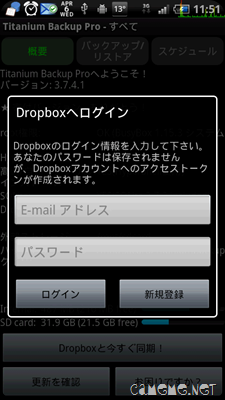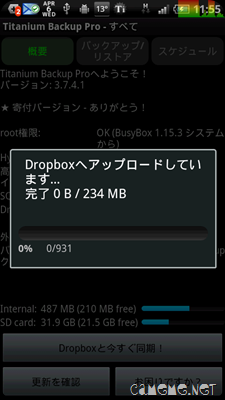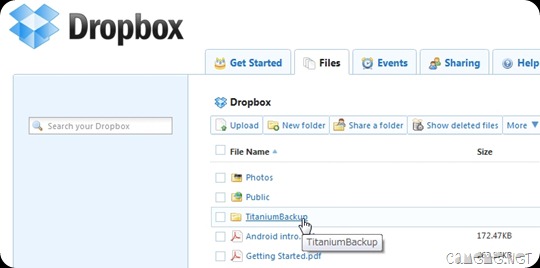Xperia Play を購入しましたので将来的なことも考えて、Titanium Backup のデータを Dropbox にバックアップしておこうと思いやり方をメモしておきます。
ちなみに、Play はまだ root 取れないみたいですね^^;
Flashtool や z4root もダメ元でやってみましたが、結果は予想していたとおりでした。
Titanium Backup はroot必須なので今はPlayへデータを移せませんが、近い将来可能になると思うのでその準備も兼ねています。
しかし、Dropbox は便利ですね!
2GBまで無料でスペースを提供してくれているわけですが、様々なアプリで「Dropboxと同期する」という選択肢が増えて来ていますので本当に助かります。
メールアドレスとパスワードで接続できるのが、FTP接続と違って初期設定がいらない分お手軽感があるんですよね。
Titanium Backup も Dropboxとの同期に対応しています。(おそらく有料版のみです)
設定は簡単です。
- Dropboxのアカウントを取得する
まだ登録していない方は:<http://db.tt/ebz2brd>より登録してみてください。
Dropboxは紹介制度があり、紹介した側・された側の両方に+250MBが追加されます。
最大で8GBまでこの方法で増やせるみたいです^^
PCへインストールしておけば、PC側とAndroid端末の両方からファイルが確認できます。 - Titanium Backup を開きます
メニュー>環境設定>「Dropboxを有効にする」にチェックをいれます。
Dropboxの設定では詳細設定(フォルダ名や履歴の適用範囲を決定)が可能です。 - Dropboxと今すぐ同期!をタップします
Dropboxへログインします。
ログインするとアップロードが始まります。
履歴がたくさんある場合は、結構時間が掛かると思います。
でも、「同期」ですので2回目以降は差分のみなので短時間で終わります。
これで終了です。
あっという間ですね。
PC側でDroidboxにログインして確認すると、
Titanium Backup のフォルダができあがっていました。
あとは Xperia Play のroot化が成功すれば、2台の間で簡単に同期が取れてとても便利です。
ところで、Xperia arc は、root 取れたのだろうか?